Kun Samsung julkaisi ensimmäisen Galaxy Note -phabletin kolme vuotta sitten, niin moni ihmetteli mitä isolla näytöllä ja kynällä oikein tekee modernissa älypuhelimessa? Nyt Samsungin Galaxy Note -sarja on saavuttanut kolmannen sukupolven ja syksyllä julkaistun suositun Note 3:n myötä ja ihmettely on loppunut. Samalla Samsung julkisti myös uuden version Note 10.1 –tabletistaan, jota moni onkin ehtinyt jo kaipailla.
Koska sekä Note 3 että Note 10.1 2014 edustavat ohjelmistoltaan samaa laitesukupolvea kannattaa lukea myös Jonnen aiempi Note 3 -arvostelu.
Laite
Samsungin aiemmat puhelimet ja tabletit ovat olleet kiiltävää muovia, mutta uusien Note –laitteiden myötä takakansi on muuttunut miellyttävämpään ja pitävämpään nahkaa muistuttavaan materiaaliin, jota löytyy myös Note 10.1:stä. Muutenkin tabletti-Note on yksi parhaimmalta tuntuvista Samsungeista, mitä olen pitänyt käsissäni. Se ei taivu käytössä, vaan tuntuu hyvinkin vankkarakenteiselta. Reunoja kiertää kromiviimeistelty muovi, joka imitoi ulkomuodoltaan muistikirjan sivuja.
Noten yläosasta löytyvät virta- ja äänenvoimakkuuden säätönäppäimet, IR-lähetin, kamerat (edessä 8 Mpix ja takana 2 Mpix), sekä valosensori automaattista kirkkaudensäätöä varten. Oikeaan laitaan taas ovat paikkansa löytäneet S Pen, toinen stereokaiuttimista, microSD ja microSIM -korttipaikat. Vasemmassa laidassa on toinen stereokaiuttimista ja standardi 3,5 mm kuulokeliitäntä.
Alaosasta löytyy standardin mukainen microUSB -liitin latausta ja tiedonsiirtoa varten, sekä Samsungin tyylin mukaisesti kapasitiiviset menu ja takaisin-näppäimet, sekä fyysinen kotinäppäin. Näppäimet aiheuttavat välillä jopa turhautumista kun laitetta yritetään käyttää pystyasennossa. Samsung on selkeästi tarkoittanut Noten käytettäväksi vaaka-asennossa, jossa näppäinasettelu toimiikin kiitettävästi.
Näyttönä toimii 10.1″ 2560 x 1600 pikselin tarkkuuteen pystyvä (299 pikseliä per tuuma) Super Clear LCD -paneeli, jonka ansiosta Note 10:ä on nautinto katsella. Näytön katselukulmat ovat erinomaiset, eikä vääristymistä tapahdu. Hieman miinusta tulee pienistä mustista reunoista, jotka kiertävät laitetta. Mustan version kanssa tätä ei luultavasti edes huomaisi mutta valkoisen testilaitteemme kanssa muutaman millimetrin lisäreunus näytössä näkyy helposti. Lisäksi kuten kunnollisessa Note-sarjan laitteessa näyttö on varustettu myös Wacomin digitoijalla, joka seuraa S Penin käskytystä hyvinkin tarkasti.
Ohjelmisto
Galaxy Note 10.1:n Android versionumero on kirjoitushetkellä 4.3 ja käyttöjärjestelmä on kuorrutettu Samsungin omalla TouchWiz:llä. Yleisesti ottaen TouchWiz tuntuu toimivan hyvin Note:n isolla ruudulla, mutta poikkeuksiakin löytyy. Suurimpia tabletin suuremman näytön hyödyntämisen puutteita on ilmoitusalueen leventäminen koko näytön leveydelle. Toki tällä saavutetaan enemmän tilaa ilmoituksille mutta kun ilmoitukset vievät vain yhden kolmasosan näytön leveydestä, niin tulee pakostakin mieleen, että olisiko tätä voinut jotenkin optimoida. Samoin kun käytetään WhatsOn:n kaukosäädintä ei ilmoituksia näe juuri lainkaan, koska virtuaalinen kaukosäädin vie kaiken tilan.
Muuten käyttöliittymä on hyvin selkeä ja ruudusta on otettu kaikki mahdollinen tila käyttöön. Google haku löytyy kätevästi aina vasemmasta alakulmasta, sovellusvalikko oikeasta ja moni-ikkuna vasemman reunan keskeltä. Moni-ikkunan kuvake pysyy aina esillä, jopa silloin kun ollaan toisessa sovelluksessa tai katsotaan YouTube-videota täydellä ruudulla. Nämä ovat ainoat kiinteät elementit (pois lukien tietysti ilmoituspalkkia yläreunassa), eli mitään tilaa vievää sovelluspalkkia ei alareunasta löydy.
Jostain syystä kansioiden tekeminen on tehty kuitenkin huomattavan vaikeaksi. Perinteinen kuvakkeen raahaaminen toisen päälle ei aiheuta haluttua lopputulosta vaan kansio pitää tehdä erikseen painamalla pitkään aloitusnäytössä tyhjää tilaa ja valita aukeavasta valikosta ”Kansio”.
Kuten muissakin Samsungin lippulaivoissa, niin myös Note 10.1:ssa on mukana Moni-ikkuna ominaisuus. Voit siis pitää kahta tätä ominaisuutta tukevaa sovellusta rinnakkain auki. Aiempien laitteiden saama kritiikki siitä, että valittu ohjelma piti napauttaa ensin aktiiviseksi ennen kuin se rekisteröi mm. vieritystä on nyt korjattu ja molemmat ohjelmat toimivat kuten olisivat ajossa ainoana. Ominaisuus on erittäin kätevä esimerkiksi keskustellessa kaverin kanssa Hangoutsissa samalla kun seuraa Facebookia tai vaikka surffailee laitteella. Myös ikkunoiden kokoa on mahdollista muuttaa, joten tärkeämpi puoli voi peittää lähes koko ruudun.
Mielenkiintoisimpia aivopieruja on loistavan Google Now:n korvaaminen Aikakausilehti –näkymällä. Idea tämän aikakausilehden takana on ihan hyvä: tuodaan uutiset maailmalta saataville nopeasti ja lisäksi voidaan näyttää käyttäjän seuraava kalenteritapahtuma ja kuvia, sekä kirsikkana kakun päällä on helppo seuranta käyttäjän sosiaalisen median linkkeihin. Jollekin ominaisuus voi olla mukava ja helppokäyttöinen, varsinkin jos Flipboard, Feedly tai Digg Reader eivät ole tuttuja, mutta kokeneemmalle käyttäjälle helpon pääsyn estäminen Google Now:n on vain tuskastuttavaa. Google Now:n pääse kyllä kunhan se avataan Menu –näppäimen kautta tai laittamalla widget etusivulle.
Uudistuksia aiempiin Note –sarjalaisiin on uusi AirCommand (suomeksi ilmakomento), joka ilmaantuu aina kun S Pen otetaan esiin tabletista tai kun kynässä olevaa näppäintä painetaan. AirCommandin avulla voidaan avata helposti jokin seuraavista: Toimintamuistio, Leikekirja, Näyttökirjoitus, S Finder tai kynäikkuna.
Toimintamuistion ideana on ottaa nopeasti esim. puhelinnumeroita, osoitteita tai vaikkapa tehtäviä ylös. Käytännössä toimintamuistio toimii niin, että kun siihen kirjoittaa esimerkiksi nimen ja puhelinnumeron, valitsee ”liitä toimintoon” valinnan ja Toimintamuistio valitsee kirjoitetun alueen. Tämän jälkeen on mahdollista valita useista vaihtoehdoista (esim. puhelinnumero, sähköposti, osoite jne.) sopivin ja Toimintamuisto muodostaa linkin tähän tabletin ominaisuuteen. Toimintamuistion voi myös tallentaa myöhempää käyttöä varten.
Leikekirjalla on taas mahdollisuus ottaa talteen oikeastaan mitä vaan niin surffatessa verkossa, lukiessa kirjaa tai mistä sovelluksesta vain. Aktivoidessa leikekirjan pyytää laite rajaamaan halutun alueen ja ohjelma kerää tarvittavan tiedon talteen. Ominaisuus toimii hyvin, mutta saattaa välillä vaatia uutta yritystä. Onneksi ohjelma näyttää esikatselussa mitä tietoa tuli kerättyä, jolloin voi päättää haluaako sen tallentaa vai yrittää uudestaan.
Näyttökirjoitus taas nimensä mukaisesti ottaa kuvakaappauksen ja mahdollistaa sen päälle kirjoittamisen S Penillä. Kuvakaappauksen huomioiden jälkeen kuva voidaan tallentaa ja jakaa eteenpäin tarvittaessa.
Neljännen kuvakkeen takaa löytyy Samsungin S Finder –hakuominaisuus, joka osaa hakea haluttua tietoa kaikkialta laitteesta. Muutamia esimerkkejä ovat Evernote, kalenteri, tiedostot ja sähköposti. S Finder on hyvinkin tehokas hakutyökalu ja esittää tiedot hyvinkin selkeässä järjestyksessä.
Viimeisenä on kynäikkuna. Kynäikkuna mahdollistaa joidenkin sovellusta avaamisen pieneen ikkunaan, joka jää esiin vaikka laitteella siirryttäisiin sovelluksesta toiseen. Valitettavasti ohjelman pitää tukea ominaisuutta eivätkä läheskään kaikki näin tee. Oletuksena ominaisuutta tukevat laskin, hälytys, YouTube, puhelin, yhteystiedot, ChatON, Hangouts sekä internet-selain (huom, ei Chrome).
Note 10:n mukana tulevat myös suositut Dropbox ja Evernote sovellukset. Dropboxin mukana tulee 50 Gt lisää tilaa kahdeksi vuodeksi, joka tulee varmasti monella tarpeeseen. Evernoten osalta odotin jonkinlaista ”Samsung Note” –erikoisversiota joka tukisi paremmin S Penin käyttöä sovelluksessa. Valitettavasti näin ei ollut, mutta iloisena yllätyksenä kirjautumalla Evernoteen sisään sai 120 Evernote pistettä, joita voi vaihtaa lisätiedonsiirtoon, vuoden Evernote Premiumiin ja vaikkapa käyntiin Evernoten toimistolla.
Onneksi mukana tulee S Note –sovellus, johon tehdyt muistiinpanot voi synkronoida kätevästi Samsung-tilin lisäksi myös Evernoteen niiden tarkastelua varten myös muilla laitteilla. Valitettavasti muistiinpanon muokkaaminen esimerkiksi tietokoneella ei onnistu.
S Note ohjelmistona itsessään on toiminnallisuuksiltaan hieman rajattu, mutta kuitenkin muistiinpanojen tekeminen kynällä on kuitenkin vaivatonta ja tarvittavimmat ominaisuudet löytyvät kuitenkin helposti. Sormilla siirretään piirrettävää aluetta ja vain kun kynä osuu ruutuun alkaa piirto toimimaan. Pinta eroaa selkeästi perinteisestä paperista liukkauden vuoksi, mutta tähän tottui yllättävän nopeasti ja jopa kaunokirjoitus alkoi luonnistumaan hyvinkin nopeasti. Kynätyyppejä on valittavissa viisi erilaista, sekä yksi sivellin. Kynien ja siveltimen koko on muokattavissa haluamakseen ja tietysti myös piirtoväri on mahdollista vaihtaa. Muita työkaluja ovat tekstin kirjoitus, pyyhin, valinta, kumoa ja palauta. S Noteen saa myös lisättyä lisättyä mm. ääntä, videota, kuvia, karttoja sekä kaavioita helposti.
Note 10.1:ssä on myös sisäänrakennettu IR-lähetin televisioiden sekä muiden AV-laitteiden hallintaa varten. Ohjelma, jonka taakse toiminallisuus on sijoitettu, on Samsung WhatsOn. WhatsOn on kuitenkin paljon muutakin kuin pelkkä “kaukosäädinohjelmisto”. Se pyytää ensimmäisellä käyttökerralla määrittämään alueen, missä Notea käytetään. Alueen mukaan WhatsOn saa TV-oppaan suoraan tablettiin. Luonnollisesti myös kaukosäädinominaisuudet löytyvät ja ne on myös erittäin helppo ottaa käyttöön. Samsung on esiohjelmoinut suuren osan eri valmistajien käskyistä suoraan ohjelmistoon ja ainakin allekirjoittaneen LG television kohdalla ei tarvinut edes TV-mallia muistaa.
Kanavaoppaan asennuksessa pientä hämmennystä aiheuttaavat useat verkot, joita omalla alueellakin ehdotettiin, mutta pientä päättelyä käyttän homma näytti toimivan hyvin. Jostain syystä Ylen HD-kanavamuutos ei valitettavasti ollut vielä ehtinyt WhatsOnin kanavalistalle päivittymään, mutta muuten kanavat olivat oikein ja oikealla paikalla. Noten käyttö kaukosäätimenä ei ole mitenkään hassua ja joissain tapauksissa jopa luontevaa, varsinkin kun omalla sohvalla jonkinlainen laite yleensä on mukana vaikka telkkaria katsonkin.
Suorituskyky
| Quadrant | 21174 |
| Vellamo | 2909 HTML5 / 1210 Metal |
| Basemark ES 2.0 Taiji | 42,44 |
| Basemark GUI | 60,679134 Native / 333,9914 720p |
| Basemark X | 20443 (Medium) |
| AnTuTu Benchmark | 35090 |
| 3DMark | 15630 (Unlimited) |
| Epic Citadel | 59,5 fps |
Huom. Samsung Galaxy Note 10.1 2014 mallia on saatavilla Suomessa kahdella eri prosessorilla. Testit ovat tehty tehokkaammalla 4G -mallilla. Wifi -mallin suorituskyky on heikompi.
Suorituskyky riittää hyvin sulavaan käyttöön. Vaikka Samsungin TouchWizia pidetään yleisesti hieman tökkimisherkkänä ei sellaista testijakson aikana suuremmin havaittu. Liikkuminen ruudulta toiselle ja ohjelmasta toiseen oli sulavaa, vaikkakin välillä komennon rekisteröityminen kesti hetkellisesti. Viive on kuitenkin hyvin pieni, eikä sitä tapahdu kuin harvakseltaan. Pelien osalta kaikki testatut toimivat erittäin sulavasti, eikä sovellusten avautumista tarvinnut turhaan odotella – kuten ei näin tehokkaan laitteen kanssa kuuluisikaan joutua odottamaan.
Kamerat
Vaikka voisi kuvitella, että high end -tabletteihin alkaisi pikkuhiljaa saapumaan parempia kameroita, ei tämä pidä paikkaansa ainakaan Note 10.1:n kanssa. Verrattuna älypuhelimiin ovat Noten kuvat suttuisia, jopa hyvässä valaistuksessa, eikä videokuvan laatukaan ole sen parempi. Näin ollen Note 10.1:n kamera sopii lähinnä tilapäisiin kuvien ottamiseen esimerkiksi suunnittelun tai piirroksen pohjaksi. Pientä pelastusta asiaan tarjoaa Samsungin erittäin monipuolinen kameraohjelmisto, joka on tuttu jo Note 3:sta sekä S4:stä. Kameraohjelmistosta löytyy kuvaustila oikeastaan jokaiseen elämäntilanteeseen, jolloin kamerasta saadaan kaikki mahdollinen irti. Etukameran laatu riittää mukavasti Hangouts tai Skype videopuheluihin hyvässä valaistuksessa.
Käytössä
Note 10 2014 tuntuu kädessä jämäkältä. Se ei nitise tai natise ja materiaalit ovat laadukkaan oloiset. Valitettavasti testilaitteen valkoinen väri aiheuttaa ylimääräistä liukkautta, mutta tähänkin tottuu, eikä häiritse, koska laitteesta saa kuitenkin hyvän otteen käsiin. Näyttöä on erittäin mukava katsella. Teksti on tarkkaa ja värikylläisyys on hyvä. Akunkesto laitteessa on erittäin hyvä. Yli neljän tunnin tiiviin Ingress -pelaamisen aikana akun varaus tippui noin puoleen. Tällöin kuitenkin näyttö oli jatkuvasti päällä ja mobiilidata ja paikannus olivat myöskin jatkuvasti käytössä. Perinteisemmässä käytössä akku on tuntunut kestävän mukavasti pari päivää ilman tarvetta ladata. Akku ei myöskään tyhjene, jos laitetta ei käytä pidempään aikaan joten sitä ei tarvitse aina pitää latauksessa.
Suurimmat haasteet käytön kanssa tulivat valitettavasti omassa käytössä kun laitetta yritti käyttää pystyasennossa. Sormet osuivat jatkuvasti kapasitiivisiin takaisin tai menu –näppäimiin, jotka taas aiheuttavat omia toimintoja. Näin esimerkiksi kirjan lukeminen on erityisen raskasta, mutta toisaalta 10” laitteen painokin aiheuttaa rajoitteita yhdellä kädellä pitelyyn.
Noten kynä vaati hieman totuttelua mutta aiempia Note –laitteita omistavat ovat varmasti heti kuin kotonaan. Air Command on erittäin tehokas työkalu ja koska kynässä on aiempien Notejen mukaisesti paineentunnistus, on sillä helppoa tehdä piirroksia tai suunnitelmia vaikka jo valmiiksi otetun kuvan päälle.
Yhteenveto
Note 10 on varmasti yksi parhaista Android-tableteista. Näyttö, suorituskyky, tietoliikenneyhteydet ja kynä ovat kaikki viimeistä huutoa, eikä niistä jää mitään pahaa sanottavaa. Suurimmat miinukset laite vetää käyttöliittymästään. Yleisesti TouchWiz on selkeä ja yhteneväinen muiden Samsung puhelinten, sekä tablettien kanssa, joten käyttöönotto jo Samsungin laitteen omistavalle on sujuvaa. Kuitenkin itseäni häiritsi ilmoitusalueen koko. Ilmoitusalue nimittäin valtaa koko näytön. Tämä toki on hieman ymmärrettävissä, koska ilmoitusalueelta pystytään vaihtamaan lähes jokaisen lisäasetuksen päälle tai pois. Ja näitä asetuksia on paljon.
Yleisesti Notesta jää hyvä tuntuma. Se on nopea, kynä tekee tarkkaa jälkeä ja käyttöliittymään tottuu käytön myötä. Kamera voisi olla parempi ja valkoinen tausta pitävämpi.
Note 10.1 4G:llä ja 16 Gt muistilla maksaa 749 € (Wifi 599 €), joka on Android tabletista mielestäni hyvin paljon. Toisaalta jos tabletti kynällä on mitä tarvitset, ei vaihtoehtoja oikeastaan ole.










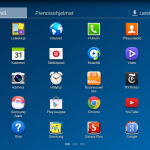
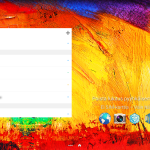

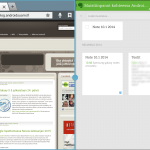
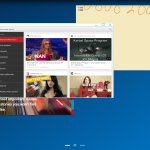
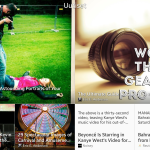
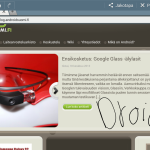
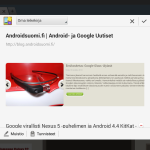
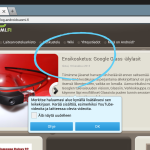
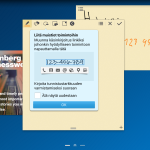
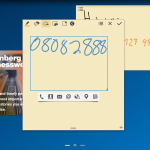
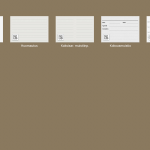
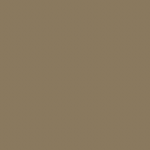
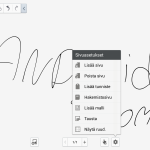
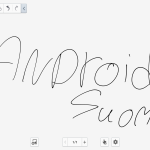
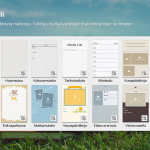
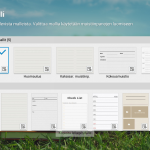
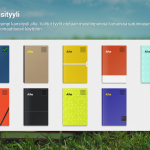
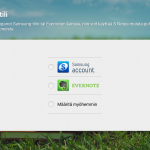
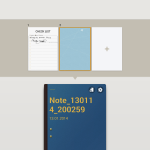
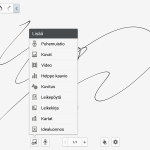
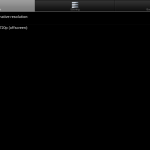
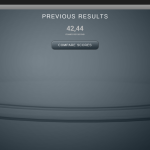
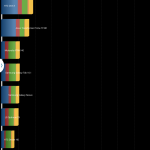
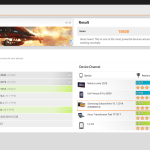
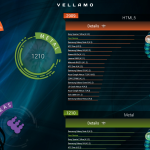
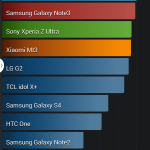



Uusimmat kommentit